Выбор и установка темы WordPress
Опубликовано: 23.08.2018
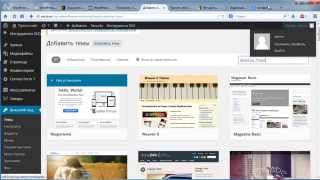
Содержание рубрики
Виджеты / Меню для сайта / Выбор и установка темы на WordPress
Wordpress №2: Темы (шаблоны) для Wordpress: установка и настройка (+Themeforest)
Дизайн – тема (шаблон) WordPress – это набор служебных файлов, которые перестраивают дизайн сайта, полностью меняя его внешний вид.

Темы для WordPress довольно разнообразны. В зависимости от предпочтений и специфики сайта можно выбрать тему с несколькими колонками, с фиксированными или резиновыми размерами, в светлых или темных тонах, с различными оттенками цвета и так далее.
Перед установкой и активацией новой темы опубликуйте несколько записей и страниц для объективной оценки темы – подойдет ли она сайту.
Для поиска темы есть три варианта:
1. В арсенале WordPress уже есть несколько предустановленных тем и для перехода к ним в разделе " Внешний вид" панели управления выберите меню " Темы" .
В открывшемся окне вы увидите темы, уже установленные в WordPress вами и предустановленные по умолчанию.
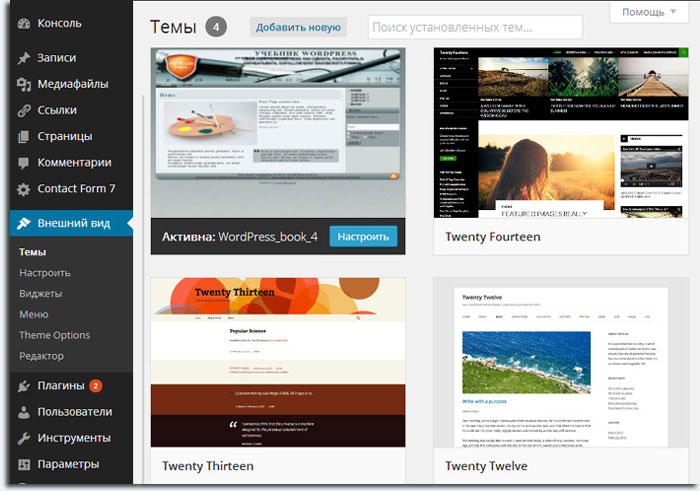
На первых порах, пока не нашли свою оригинальную тему, можно воспользоваться предустановленными. Но только на первых порах. Вы же не хотите, чтобы ваш сайт был похож на тысячи других?
2. Во втором варианте вы можете установить новую тему из официального каталога WordPress. Сделать это можно на вкладке " Добавить новую" из пункта меню " Темы" раздела " Внешний вид" панели управления.
В этом окне можно найти нужные темы по определенным ключевым словам.
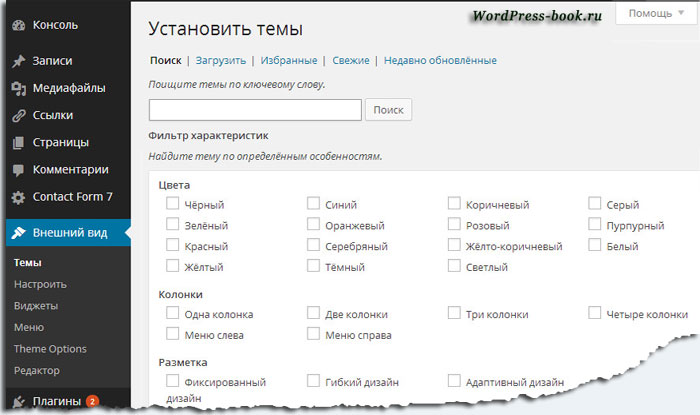
В поле для поиска впишите фильтр поиска, например - светлые , три колонки , фотоблог, или установкой галочек выберите критерии, которым должны соответствовать искомые темы . В этом случае темы, не соответствующие заданным фильтрам и критериям, будут отсеяны.
Однако, большинство из найденных тем предназначены для англоязычной аудитории и вам либо не подойдут, либо придется переводить тему на русский язык самостоятельно. Как перевести тему WordPress я подробно написал в этой статье.
3. Третий вариант поиска тем самый распространенный. Просто задайте в поле поиска вашего поисковика соответствующий поисковый запрос, например – " Темы WordPress" . Поисковая машина найдет тысячи ссылок на сайты, где можно скачать бесплатные, переведенные на русский язык темы. Спрос рождает предложение ???? .
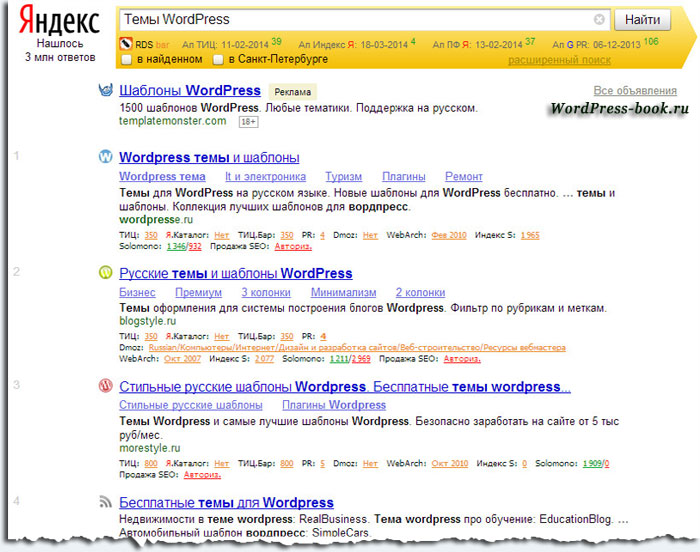
Для установки понравившейся и скачанной темы перейдите на вкладку " Загрузить" пункта " Темы" раздела " Внешний вид" вашей админки, выберите файл скачанной темы (должна быть сжата в формат zip) и нажмите на кнопку " Установить ". 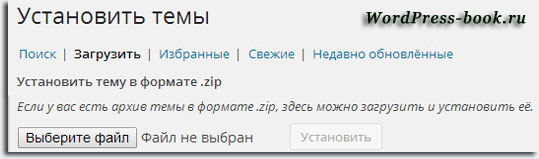
Все установленные темы находятся на вкладке " Темы ". Для активации выбранной нажмите " Активировать" . Для предварительного просмотра перед активацией нажмите " Просмотреть ".
Советую не останавливаться на первой понравившейся теме, может вы найдете что-нибудь более стоящее, экспериментируйте.
И напоследок хочу предупредить вас о подводных камнях, которые могут вам встретиться при активации новых тем. Об этом многие локализаторы тем умалчивают.
1. Перед активацией новой темы, если в старой есть контрольная панель, нажмите в ней на кнопку « Сброс настроек ». Это нужно для того, чтобы сбросить настройки старого шаблона перед активацией нового, так как настройки шаблона через контрольную панель могут затрагивать базу данных.
2. Скачав новую тему, не поленитесь проверить ее антивирусом.
3. Установите на блог плагин TAC для проверки шаблона на предмет наличия в нем посторонних внешних статических ссылок и зашифрованного вредоносного кода. Подробнее об этом и о плагине прочтите в моей статье https://wordpress-book.ru/administrirovanie/tas/ .